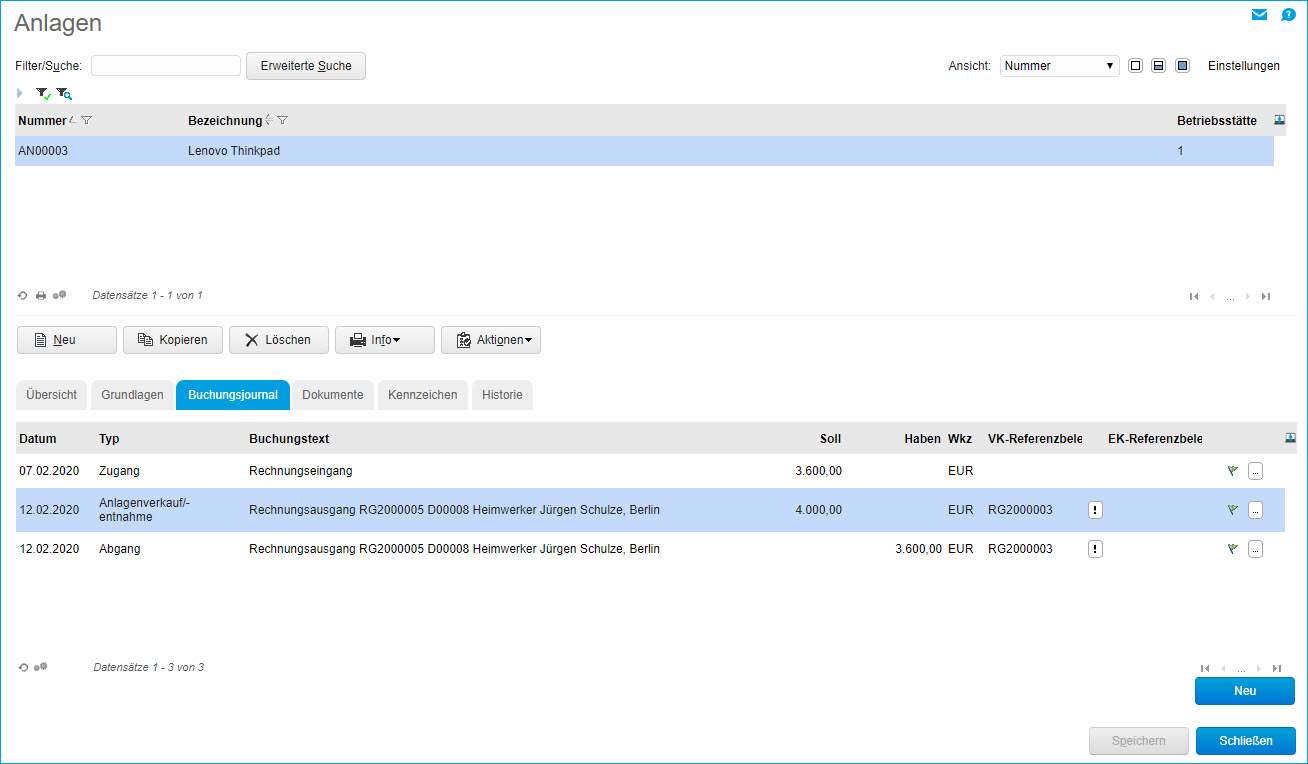Myfactory Online-Hilfe
Anlagenbuchhaltung im Zusammenspiel mit der Finanzbuchhaltung:
Verkauf eines Anlageguts
Verkauf eines Anlageguts
In dieser How-To-Anleitung zeigen wir Ihnen, wie Sie das Zusammenspiel der myfactory-Anlagenbuchhaltung mit der myfactory-Finanzbuchhaltung für den Verkauf Ihres Anlageguts nutzen können - in diesem Fall für den Verkauf eines Notebooks. Das hier Erwähnte trifft natürlich ebenso auf den Erwerb eines Anlageguts zu.
Navigieren Sie hierzu zunächst bitte in den ERP-Bereich und rufen Sie die Verkaufsbelegerfassung auf. Dort können Sie z.B. eine neue Rechnung oder Direktrechnung (Auftragsbestätigung oder Lieferschein sind jedoch auch möglich) anlegen und diese an den von Ihnen gewünschten Kunden adressieren. In der Artikelerfassung setzen Sie bitte einen Einmal- bzw. Sammelartikel ein (alternativ ist auch das Einfügen einer manuellen Position möglich), und geben ihm eine dem Vorgang entsprechende sinngemäße Bezeichnung.
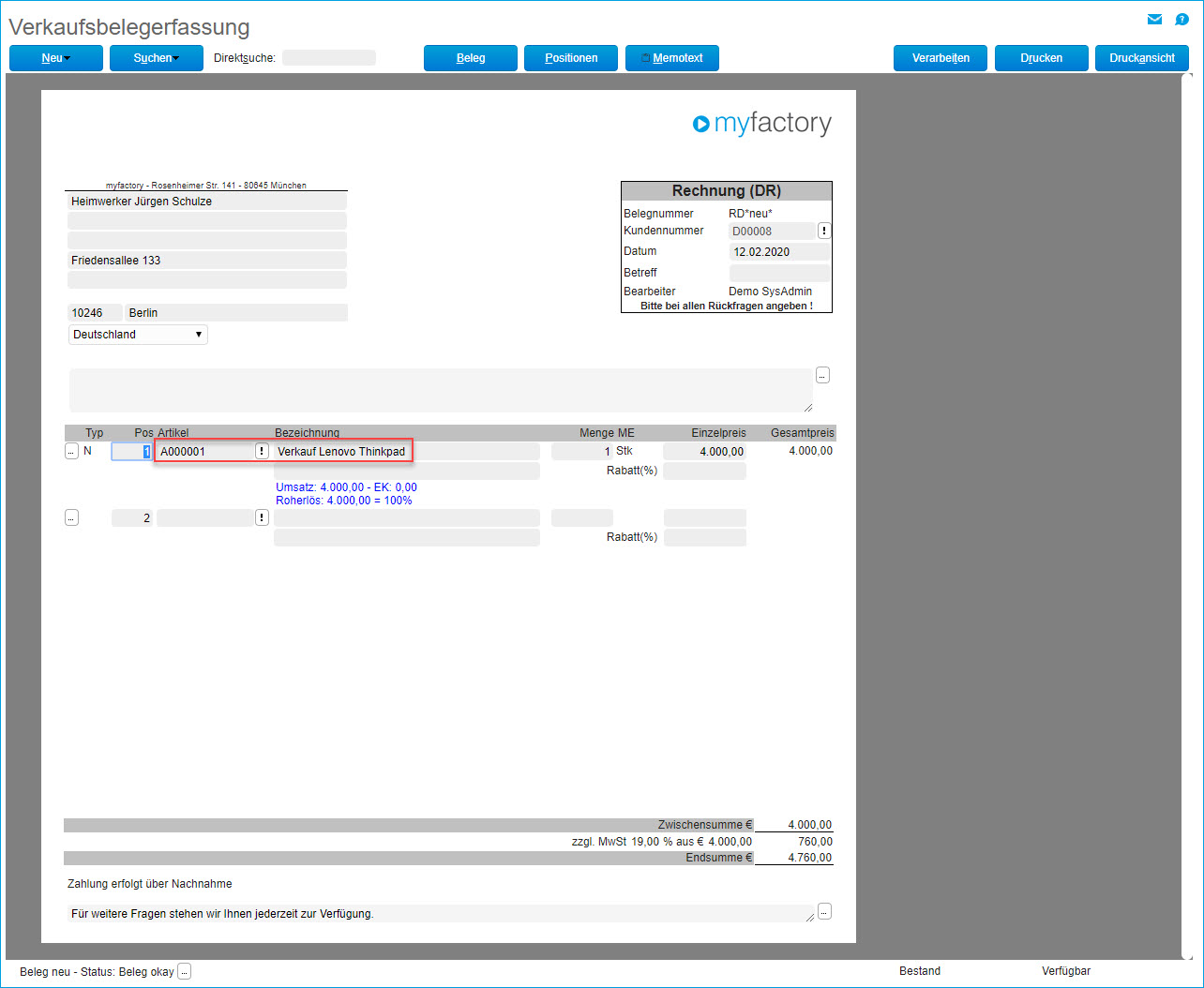
Im nächsten Schritt wechseln Sie bitte über die Detail-Schaltfläche [ … ] in die Positionsdetails des Einmalartikels und hinterlegen dort ein Sachkonto, das dem Geschäftsvorfall entspricht - in diesem Fall ein Anlagenabgangskonto (z.B. 8820 - Erlöse aus Anlagenabgang). Somit haben Sie bereits eine erste Verknüpfung mit der Anlagenbuchhaltung geschaffen.
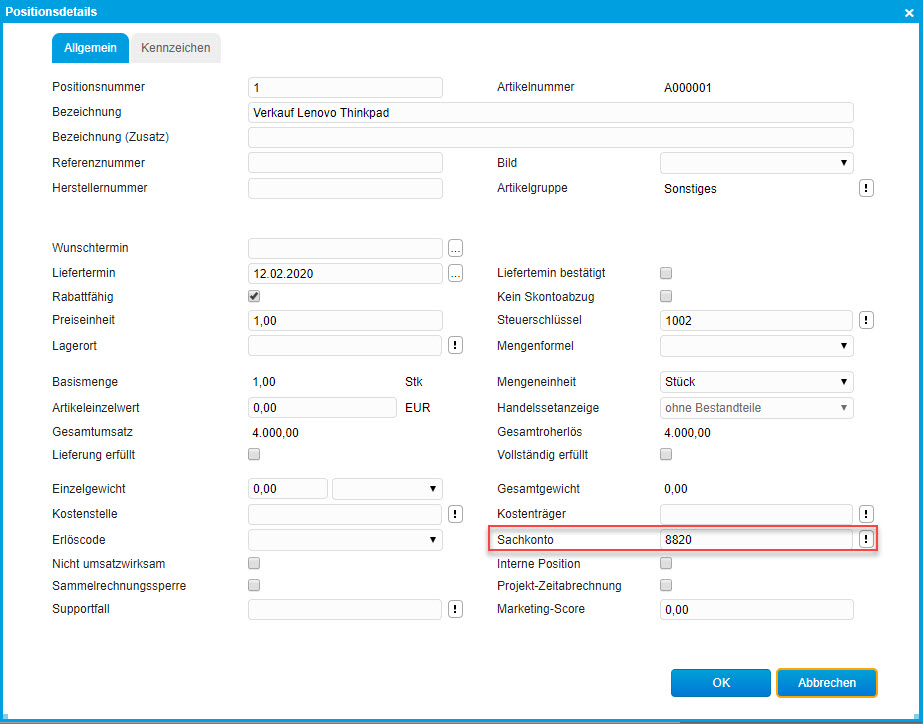
Anschließend verarbeiten Sie den Beleg und wechseln in die Fibu-Buchungsübergabe, um die Belegübermittlung in die Finanzbuchhaltung per Übergabelauf anzustoßen ("Rechnungswesen / Übergabe Buchhaltung / Übergabelauf").
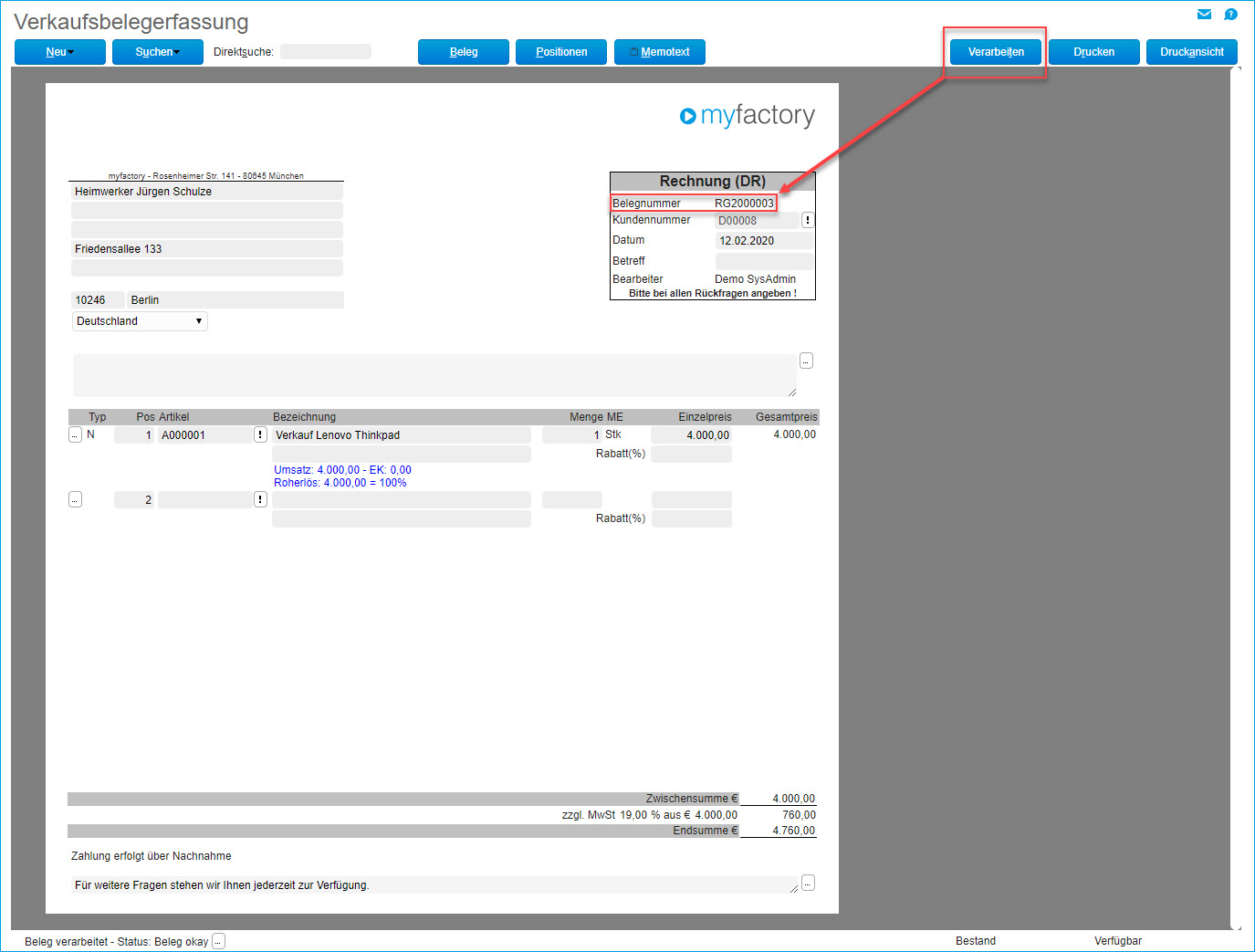
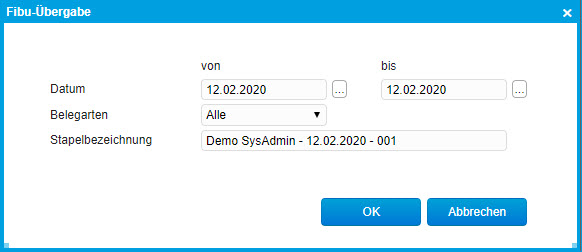
Prüfen Sie das Übergabeprotokoll bitte im Anschluss auf Fehlerprotokolleinträge. Sofern die Übergabe erfolgreich war und keine fehlerhaften Einträge bestehen, haben Sie nun zwei Möglichkeiten, um das verkaufte Anlagegut der soeben getätigten Rechnungsausgangsbuchung zuzuordnen und somit die Anlagenverwaltung mit der Finanzbuchhaltung zu verzahnen.
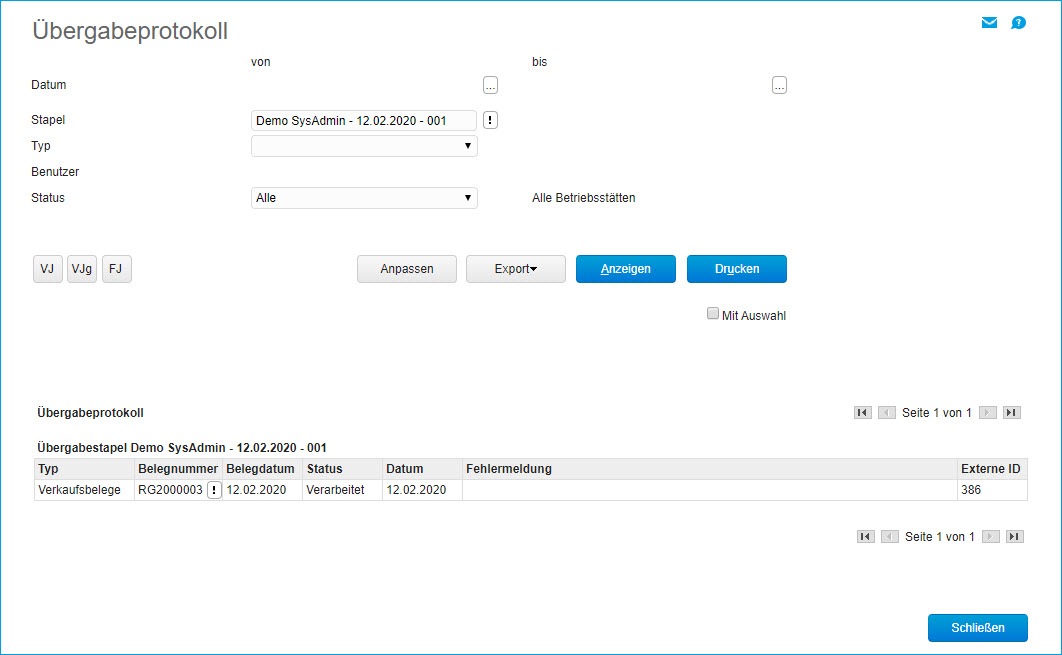
Wenn Sie nur einer oder wenigen anlagenbezogenen Buchungen eine Anlage zuordnen müssen, dann können Sie dazu in die Buchungserfassung wechseln, dort die zu der Belegübergabe gehörende Buchungssitzung auswählen ("Belegverarbeitung xx.xx.xxxx") und anschließend die mithilfe der Checkbox "Verwaltung von Anlagegütern" aktivierte [ AnBu ]-Schaltfläche für die Anlagenzuordnung nutzen (siehe auch Hilfekapitel Die Buchungserfassung sowie Sachkonten).
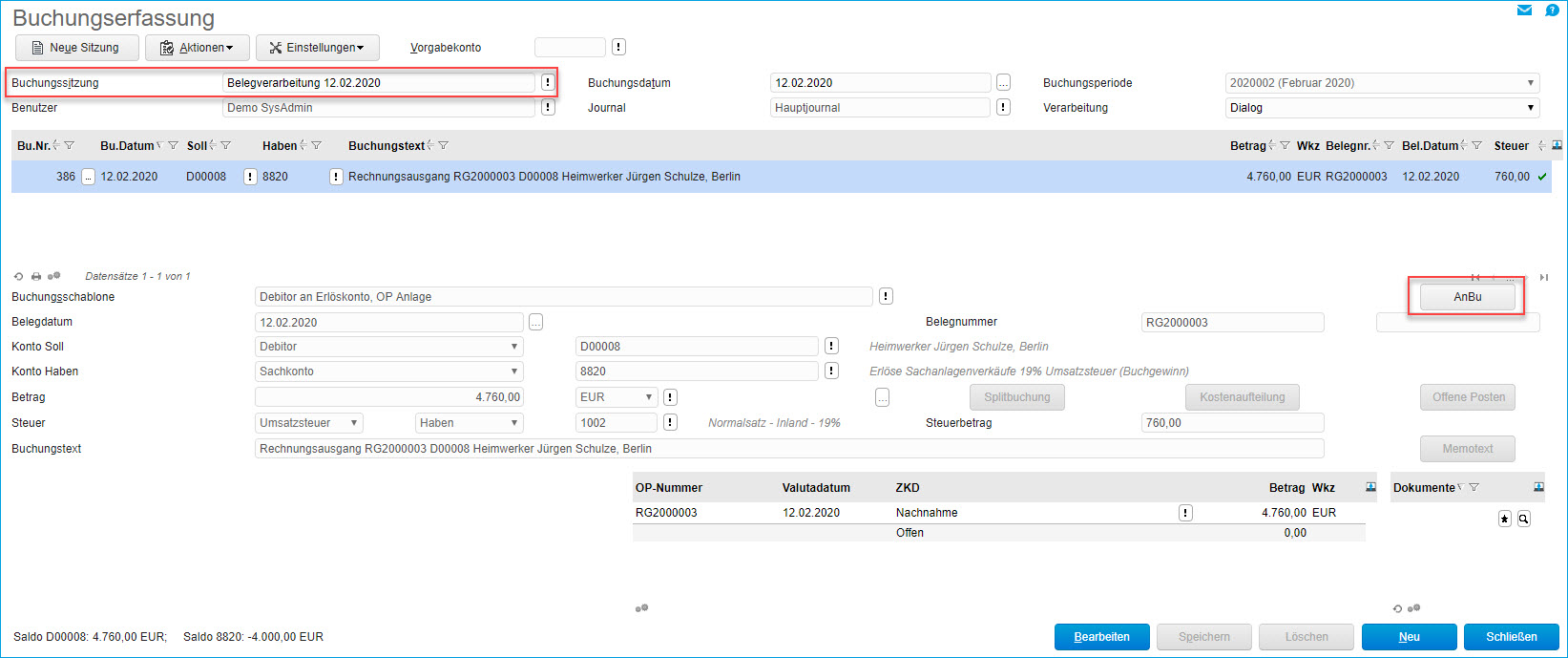
Wenn Sie jedoch wesentlich mehr Rechnungen verbucht haben und all diesen Rechnungen noch eine Anlage zuordnen müssen, dann können Sie hierzu den Dialog "Anlagenzuordnung" verwenden. Dort finden Sie bei anlagenbezogenen Rechnungsbuchungen ohne Anlagenzuordnung in der "zuordnen"-Spalte ebenfalls eine [ AnBu ]-Schaltfläche.
Im oberen Bereich können Sie bei Bedarf zunächst auf ein Sachkonto filtern, das von den hier gelisteten Anlagenbuchungen angesprochen wird (in diesem Fall 8820 - Erlöse aus Anlagenabgang). Sie können das Sachkontenfeld jedoch auch leer lassen. Dann werden schlicht sämtliche auf alle Sachkonten gebuchten Anlagenbuchungen dargestellt. Eine weitere Filtermöglichkeit besteht über die Auswahlliste "Zuordnung". Wenn Sie die Liste hier noch auf alle unzugeordneten Rechnungsbuchungen einschränken, dann haben Sie auf diese Weise eine stringente To-Do-Liste zur Hand, welche Sie zur (nachträglichen) Anlagenzuordnung sukzessive abarbeiten können.
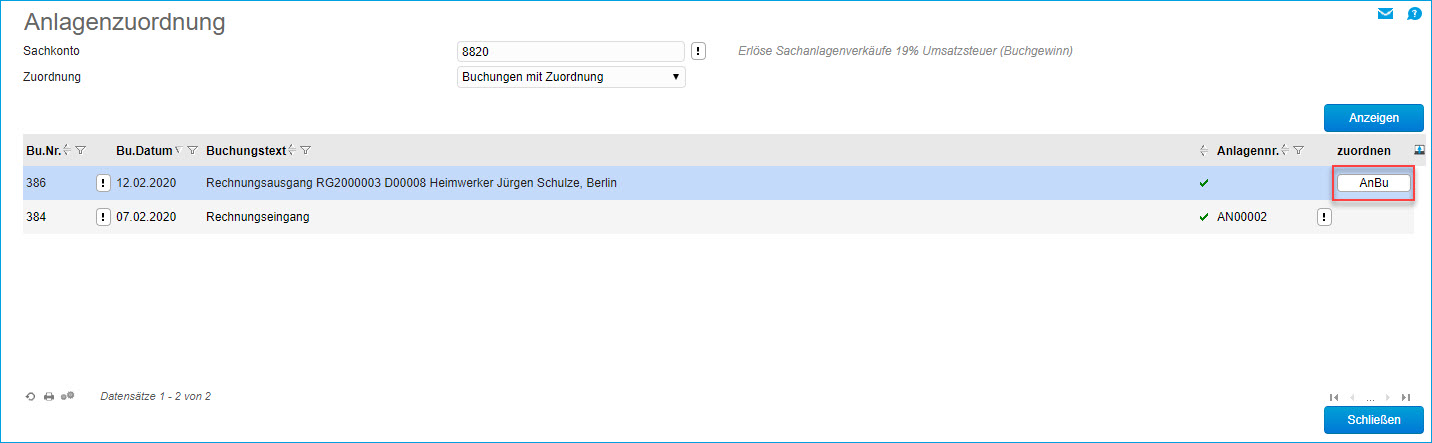
Klicken Sie in einer Buchungszeile auf die [ AnBu ]-Schaltfläche, dann greift in dem darauffolgenden Anlagenauswahlfenster ein vorbelegter Anlagenfilter. Dieser filtert automatisch auf alle Anlagegüter, die das in der zugehörigen Buchung angesprochene Sach- bzw. Anlagenkonto hinterlegt haben (Sachkonto Anlagegut). Ist einer Buchung ein falsches Sachkonto zugeordnet oder wurde das Sachkonto noch bei keiner bestehenden Anlage hinterlegt, dann wird Ihnen ein leeres Auswahlfenster angezeigt.
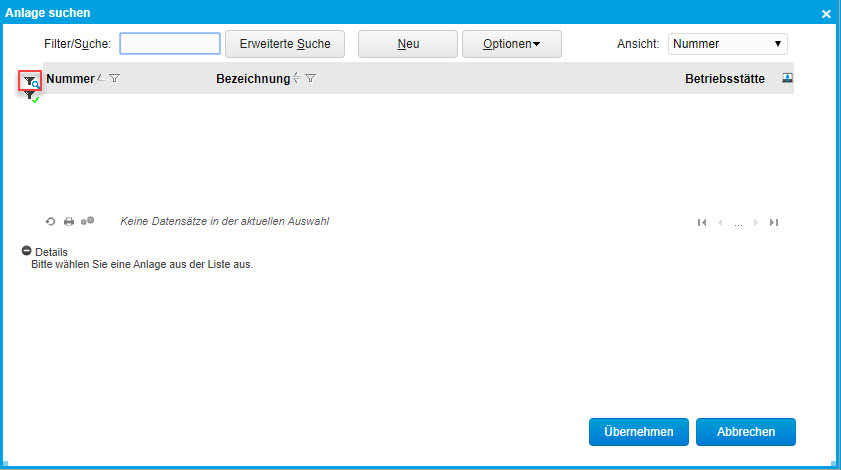
Ein Klick auf das Filter-Icon deaktiviert den Filter jedoch, sodass Sie eine Übersicht über alle Ihre Anlagegüter erhalten und einer Buchung so z.B. dennoch eines Ihrer Anlagegüter zuordnen können.
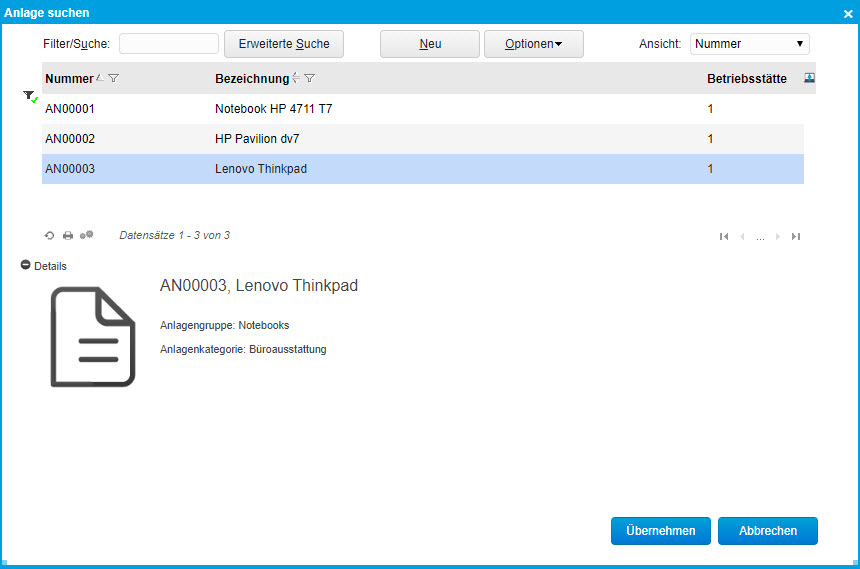
Führen Sie einen Doppelklick auf den zuzuordnenden Anlagendatensatz aus, dann gelangen Sie in einen Buchungserfassungsdialog, in welchem die meisten Buchungsinformationen bereits (unveränderlich) vorausgewählt sind - so wurden unter anderem der Buchungstyp (in diesem Fall "Anlagenverkauf/-entnahme") und der betreffende Verkaufsbeleg in Form eines Referenzeintrags schon automatisch vorbelegt, und Sie müssen nur noch den [ OK ]-Button betätigen. Dies ist dann auch schon alles, was Sie hinsichtlich der (nachträglichen) Zuordnung eines Anlageguts zu einer Rechnungsbuchung vorzunehmen haben.
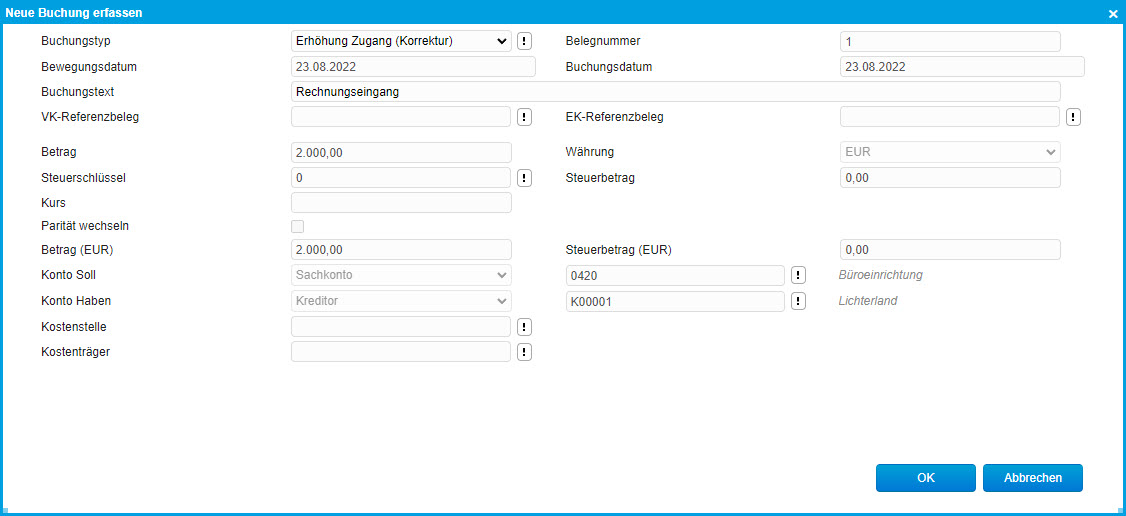
Im Anschluss können Sie bei der nun zugeordneten Anlage noch auf die Optionsschaltfläche [ ! ] klicken, um im Buchungsjournal des Anlagenstammes den hier protokollierten Anlagenverkauf samt Verkaufsreferenzbeleg nachvollziehen zu können. Sofern Sie bei dem Buchungstyp "Anlagenabgang" die Checkbox "Anlagenverkauf/-entnahme" gesetzt haben, ist für das betreffende Anlagegut automatisch noch ein Anlagenabgang vermerkt worden (siehe Hilfekapitel Buchungstypen). Eine grünes Fahnen-Icon zeigt an, dass eine Buchung bereits an die Finanzbuchhaltung übergeben wurde.